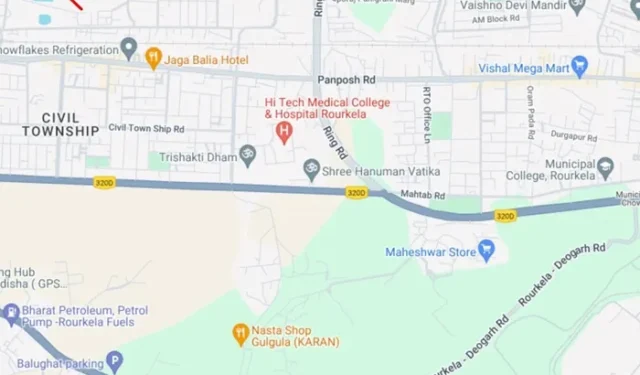
Google Maps ist zweifellos die beste Navigations-App, die jemals für ein Telefon entwickelt wurde. Es handelt sich um eine Standard-Navigations-App für Android, mit der Sie schneller durch die Welt navigieren können.
Wenn Sie Google Maps verwenden, möchten Sie Ihre Zeitleistendaten möglicherweise irgendwann herunterladen.
Was ist die Google Maps-Zeitleiste?
Die Google Maps-Zeitleiste ist im Grunde Ihre persönliche Karte, die Ihnen hilft, sich an Routen, Reisen und Orte zu erinnern, die Sie zuvor besucht haben.
Mit der Google Maps-Zeitleiste können Sie sehen, wo Sie an einem bestimmten Datum, in einem bestimmten Monat oder Jahr gereist sind. Die App verwendet die Standortdaten Ihres Telefons, um die Orte zu verfolgen, die Sie zuvor besucht haben.
Jüngste Änderungen an der Google Maps-Zeitleiste
Google hat kürzlich klargestellt, dass es für die Timeline-Daten auf die Speicherung auf dem Gerät umstellen wird. Das bedeutet, dass Ihre Timeline-Daten nicht mehr mit Ihrem Google-Konto synchronisiert werden.
Die Umstellung auf die geräteinterne Speicherung bedeutet auch, dass ein Benutzer den Timeline-Verlauf jetzt nur auf einem Gerät anzeigen und darauf zugreifen kann.
Wie lade ich die Timeline-Daten von Google Maps herunter?
Google hat eine Frist bis zum 1. Dezember 2024 gesetzt ; bis zu diesem Datum werden alle auf seinen Servern gespeicherten Timeline-Daten gelöscht.
Wenn die Daten der Google Maps-Zeitleiste für Sie sehr wichtig sind und Sie diese auf keinen Fall verlieren möchten, ist jetzt der beste Zeitpunkt, sie herunterzuladen.
1. Öffnen Sie zunächst den Webbrowser Google Chrome und rufen Sie diese Webseite auf .
2. Melden Sie sich bei Ihrem Google-Konto an. Klicken Sie anschließend oben rechts auf dem Bildschirm auf das Hamburger-Menü .
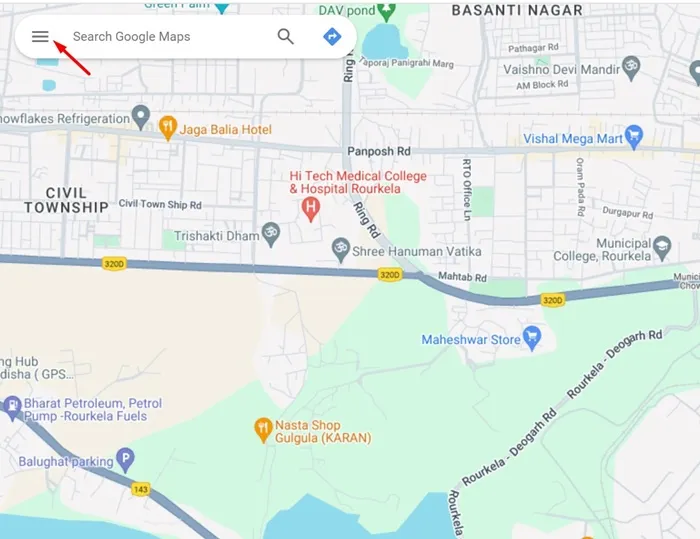
3. Wählen Sie im angezeigten Menü Ihre Daten in Maps aus .
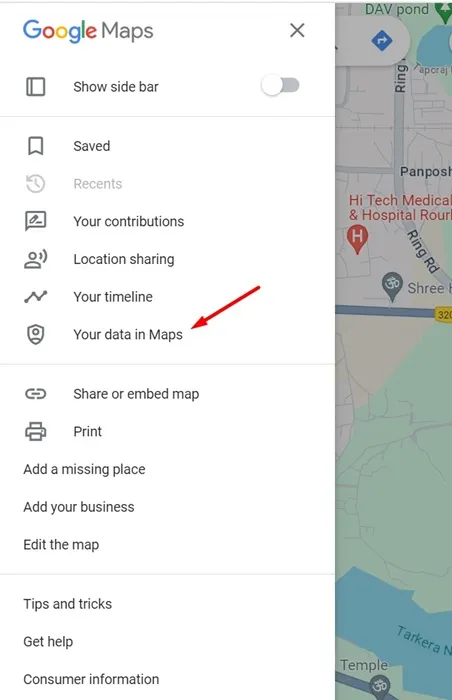
4. Wählen Sie auf dem nächsten Bildschirm „ Ihre Maps- Daten herunterladen“ aus .
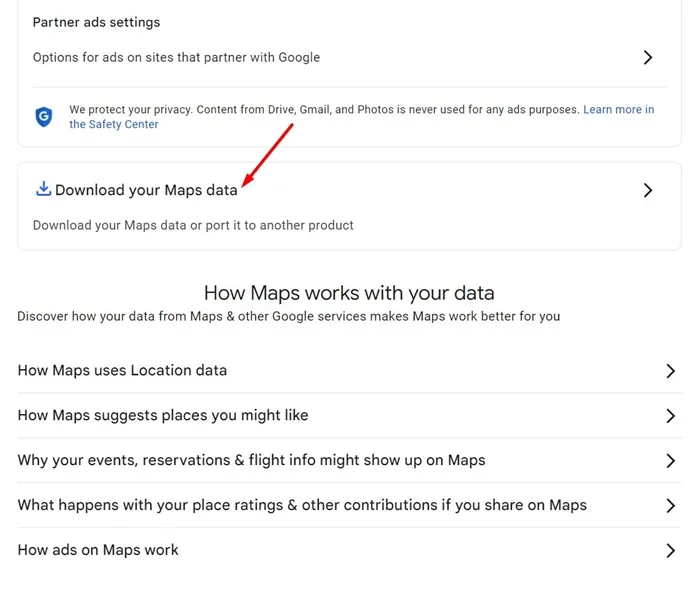
5. Überprüfen Sie auf dem Google Takeout-Bildschirm den Standortverlauf (Zeitleiste) und klicken Sie auf „Nächster Schritt“ .
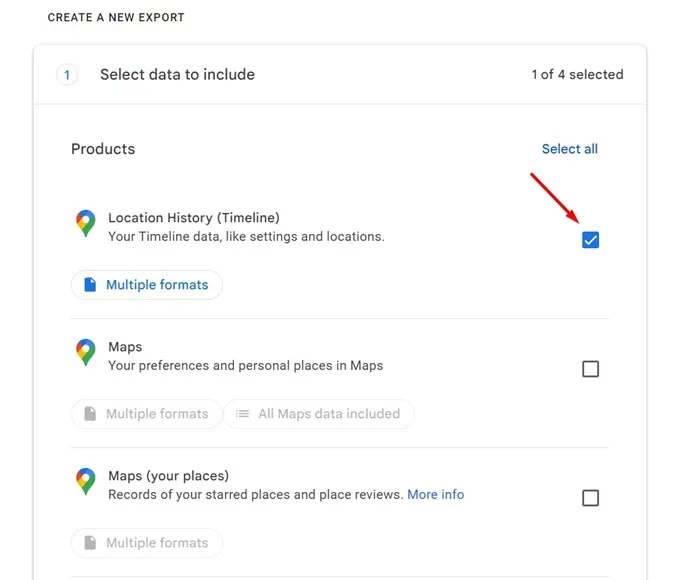
6. Wählen Sie als Nächstes das Exportziel, die Übertragungshäufigkeit und den Dateityp aus. Klicken Sie anschließend auf „ Export erstellen“ .
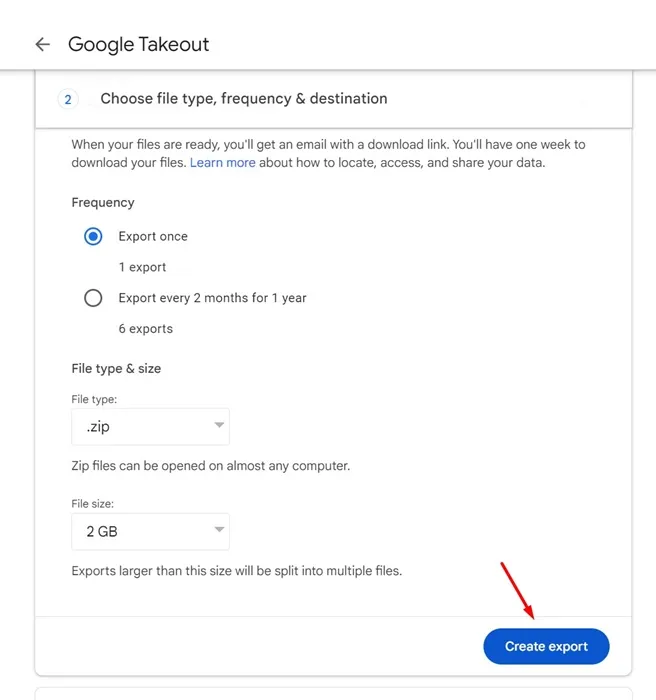
Nach 24 Stunden sendet Ihnen Google einen Link mit Ihren Google Maps Timeline-Daten an Ihre E-Mail-Adresse. Sie müssen diesem Link folgen, um Ihre Daten herunterzuladen.
So laden Sie Google Maps-Timeline-Daten auf das Telefon herunter
Wenn Sie keinen Computer/Laptop haben, können Sie Ihre Google Maps-Timeline-Daten von Ihrem Telefon herunterladen. So laden Sie Timeline-Daten von Ihrem Telefon herunter.
1. Starten Sie die Google Maps- App auf Ihrem Telefon.
2. Tippen Sie anschließend auf Ihr Profilbild und wählen Sie „Ihre Daten in Maps“ aus .
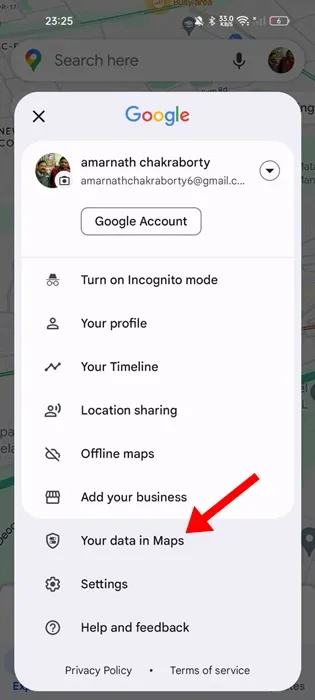
3. Scrollen Sie auf dem Bildschirm „Ihre Daten in Maps“ nach unten und tippen Sie auf „ Ihre Maps-Daten herunterladen “ .
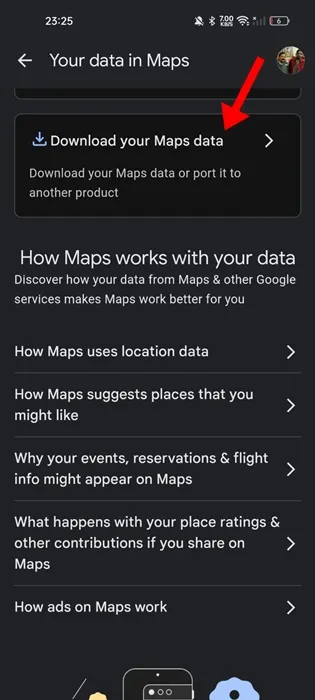
4. Überprüfen Sie auf dem Google Takeout-Bildschirm den Standortverlauf (Zeitleiste) und tippen Sie auf „Nächster Schritt“.

5. Wählen Sie Ziel, Häufigkeit, Dateityp und -größe aus und tippen Sie auf „ Export erstellen “.
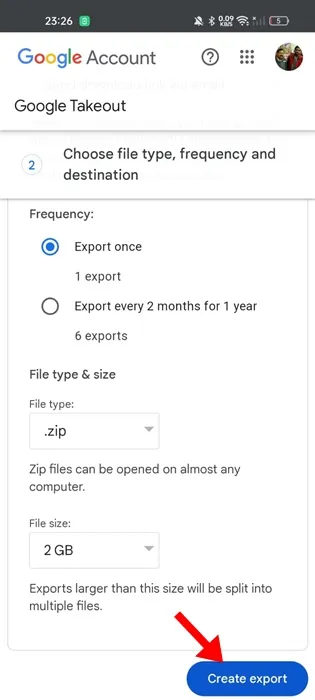
Google sendet Ihnen eine E-Mail mit den Zeitleistendaten Ihrer Karten. Folgen Sie einfach dem Download-Link in der E-Mail-Nachricht.
Dies sind die beiden besten Methoden zum Herunterladen Ihrer Google Maps-Zeitleistendaten. Sie sollten Ihre Zeitleistendaten vor dem 1. Dezember 2024 herunterladen, sonst gehen sie verloren. Wenn Sie weitere Hilfe zu diesem Thema benötigen, lassen Sie es uns in den Kommentaren wissen.




Schreibe einen Kommentar